Microsoft opfordrer Skype for Business-brugere til at migrere fra sin instant messaging- og videotelefontjeneste til en ny kommunikationsplatform - Microsoft Teams. Virksomheden mener, at Teams-platformen er bedre egnet til arbejdende fagfolk. Efter at have migreret og forsøgt at logge ind på Teams, modtager de fleste brugere dog følgende fejlmeddelelse - Du går glip af. Bed din administrator om at aktivere Microsoft Teams.

Bed din administrator om at aktivere Microsoft Teams
For at få adgang til Teams skal en bruger have en tildelt Microsoft Teams-licens fra Office 365 Admin Center. Fordi uden tildeling kan Microsoft Teams-licens brugere ikke logge på Teams. Men hvis du er den eneste administrator og stadig ser denne meddelelse blinke på din computerskærm, skal du følge denne fejlfindingsmetode.
- Gå til admin.Microsoft.com-side.
- Klik på rullemenuen Brugere.
- Vælg indstillingen Aktive brugere.
- Vælg bruger.
- Klik på knappen Flere handlinger.
- Vælg indstillingen Administrer produktlicenser.
- Når et nyt vindue dukker op, skal du rulle ned til sektionen Apps.
- Kontroller indstillingen Microsoft Teams.
- Gem ændringerne.
Bemærk: Kun Office 365 Admin kan aktivere / deaktivere Microsoft Teams for brugere i organisationen.
I hvert Microsoft 365 Business-abonnement skal der være mindst en admin-konto. Det administrerer tjenesten, brugerkonti og enheder. Så hvis du er den, der tilmeldte dig et abonnement, så er du den globale administrator af dit abonnement. Gå til administratoren.Microsoft.com-side og log ind med dine kontooplysninger.
Under menuen Navigation i Microsoft 365 Admin Center skal du klikke på Brugere rullemenu.
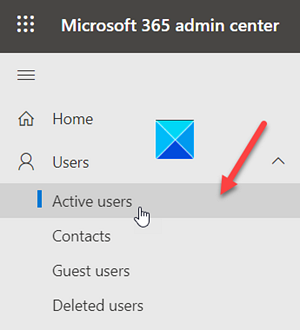
Vælg de fra de givne muligheder Aktive brugere mulighed.
Kontroller cirklen ved siden af det aktive brugernavn.
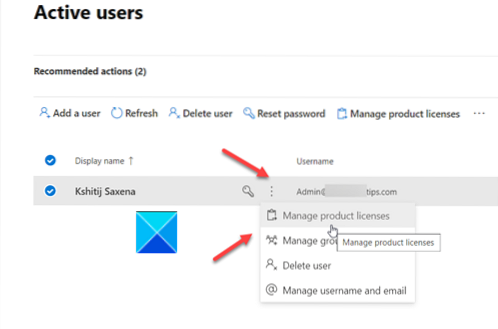
Klik på Flere handlinger knap (synlig som 3 lodrette prikker) og vælg fra listen over indstillinger, der vises Administrer produktlicenser.
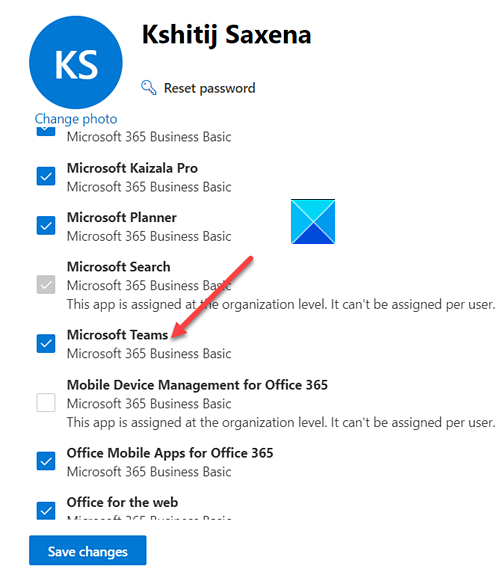
Derefter skal du i vinduet, der åbnes, rulle ned til Apps afsnit.
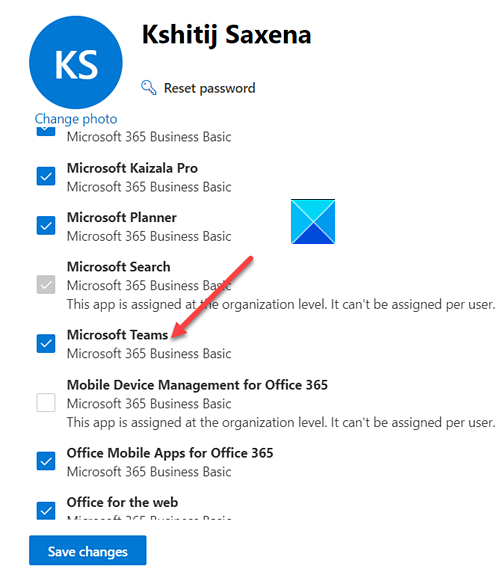
Find det under det Microsoft Teams indgang. Marker afkrydsningsfeltet og gem de foretagne ændringer.
Du bør ikke længere se meddelelsen 'Bed din administrator om at aktivere Microsoft Teams'.
Læs: Sådan ændres teambilledet i Microsoft Teams.

 Phenquestions
Phenquestions


